怎么重装系统(安装系统)最容易
发布时间:2021-05-09 文章来源:xp下载站 浏览: 37
|
系统软件是指控制和协调计算机及外部设备,支持应用软件开发和运行的系统,是无需用户干预的各种程序的集合,主要功能是调度,监控和维护计算机系统;负责管理计算机系统中各种独立的硬件,使得它们可以协调工作。系统软件使得计算机使用者和其他软件将计算机当作一个整体而不需要顾及到底层每个硬件是如何工作的。 怎样重装系统最简单呢?现在电脑系统是脆弱的,一不小心就中病毒了,所以很多人都会选择重装系统进行解决,一般来说当电脑重装之后电脑里面的垃圾和病毒会被彻底清理,从而速度上会有很大的提升。那么就让小编告诉你怎样重装系统最简单。 准备工作: 1、1G以上的U盘或存储卡 2、UltraISO-U盘系统文件写入工具 3、系统安装文件 第一步,双击UltraISO.exe,再打开刚才下载的系统文件 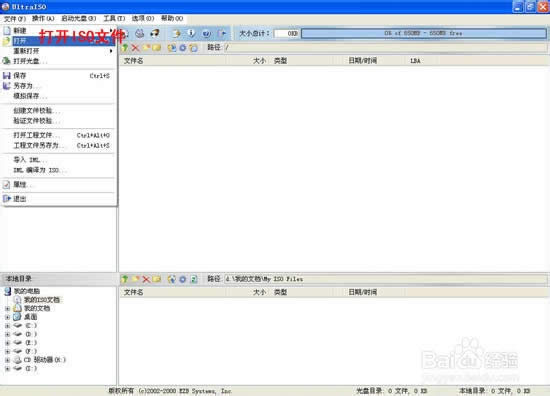 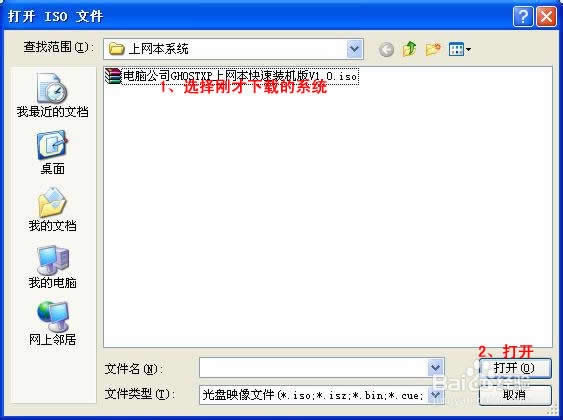 第二步,插入U盘或是存储卡,选择“启动光盘-写入硬盘映像” 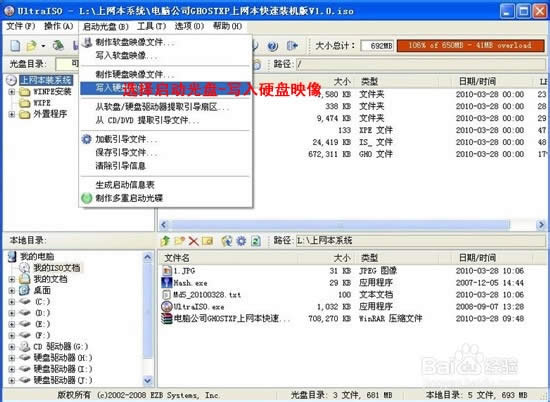 第三步,选择写入模式,制作启动盘(写入前请备份重要数据)。模式有USB-ZIP与USB-HDD两种,不同有主板支持的模式有差别,大多数情况下支持USB-ZIP。  选择“是”以继续写入数据  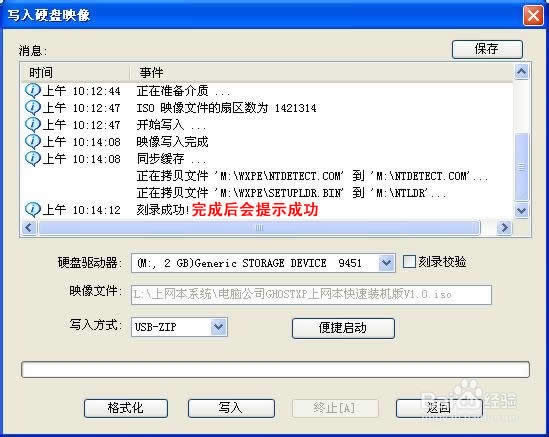 第四步,制作完成后就可以开始安装系统了。将U盘插入上网本并开机,启动时按DEL(或F2)进入主板CMOS设置,设置第一启动设备为USB或可移动装置,可以启动即告成功 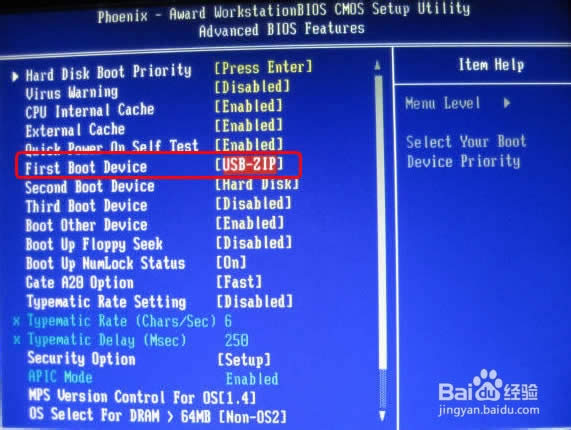 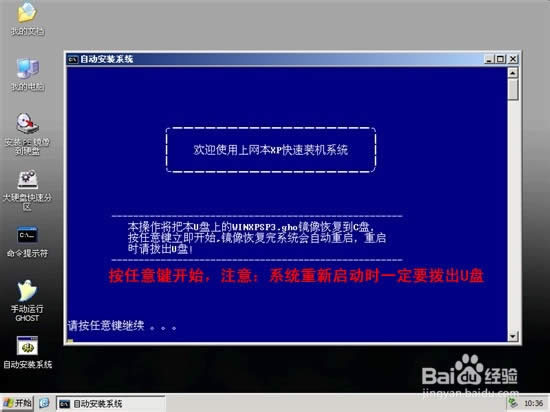 第五步,用U盘启动,进入WINPE,新本本要先分区,然后双击桌面左下角的“自动安装系统”  第六步,按任意键开始复制系统,复制完后系统会自动重启。 注意:系统重新启动时一定要拨出U盘 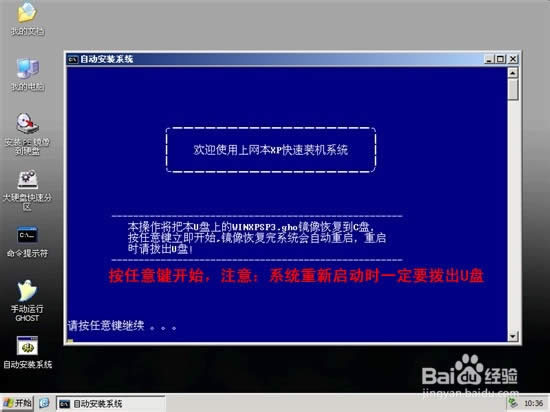 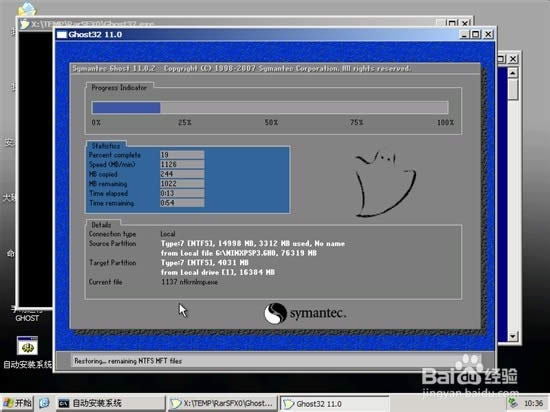 重启后系统会自动部署安装,包括常用软件与硬件驱动都会自动安装好。 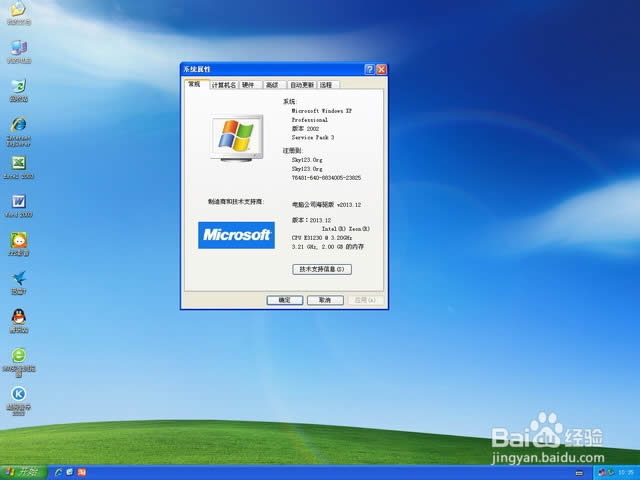 综上所述,这就是小编给你们介绍的怎样重装系统最简单方法了,那就是使用u盘重装系统了,u盘重装系统优点就在于、可以将系统镜像文件复制到u盘内,方便安装系统时使用;若u盘有足够大的空间,则可以多放几个系统镜像文件方便使用。使用简单,使用电脑主板能够支持usb启动即可使用。 系统软件一般是在计算机系统购买时随机携带的,也可以根据需要另行安装。 |
本文章关键词: 怎样重装系统(安装系统)最容易
相关文章
本类教程排行
系统热门教程
本热门系统总排行

